Azure portalını kullanarak Data Lake Storage 2. Nesil ile küme oluşturma
Azure portalı, Microsoft Azure bulutunda barındırılan hizmetler ve kaynaklar için web tabanlı bir yönetim aracıdır. Bu makalede portalı kullanarak Linux tabanlı Azure HDInsight kümeleri oluşturmayı öğreneceksiniz. HdInsight kümeleri oluşturma bölümünde ek ayrıntılar sağlanır.
Uyarı
HDInsight kümeleri için faturalama, kullansanız da kullanmasanız da dakikada bir eşit olarak dağıtılır. Kullanmayı bitirdikten sonra kümenizi sildiğinizden emin olun. Bkz . HDInsight kümesini silme.
Azure aboneliğiniz yoksa başlamadan önce ücretsiz bir hesap oluşturun.
Depolama için Data Lake Storage 2. Nesil kullanan bir HDInsight kümesi oluşturmak için hiyerarşik ad alanına sahip bir depolama hesabı yapılandırmak için bu adımları izleyin.
Kullanıcı tarafından atanan yönetilen kimlik oluşturma
Henüz bir kimliğiniz yoksa, kullanıcı tarafından atanan bir yönetilen kimlik oluşturun.
- Azure Portal’ında oturum açın.
- Sol üstteki Kaynak oluştur'a tıklayın.
- Arama kutusuna atanan kullanıcı yazın ve Kullanıcı Tarafından Atanan Yönetilen Kimlik'e tıklayın.
- Oluştur’a tıklayın.
- Yönetilen kimliğiniz için bir ad girin, doğru aboneliği, kaynak grubunu ve konumu seçin.
- Oluştur’a tıklayın.
Yönetilen kimliklerin Azure HDInsight'ta nasıl çalıştığı hakkında daha fazla bilgi için bkz . Azure HDInsight'ta yönetilen kimlikler.

Data Lake Storage 2. Nesil ile kullanılacak bir depolama hesabı oluşturma
Azure Data Lake Storage Gen2 ile kullanmak için depolama hesabı oluşturun.
- Azure Portal’ında oturum açın.
- Sol üstteki Kaynak oluştur'a tıklayın.
- Arama kutusuna depolama yazın ve depolama hesabı'na tıklayın.
- Oluştur’a tıklayın.
- Depolama hesabı oluştur ekranında:
- Doğru aboneliği ve kaynak grubunu seçin.
- depolama hesabınız için Data Lake Storage 2. Nesil bir ad girin.
- Gelişmiş sekmesine tıklayın.
- Data Lake Storage 2. Nesil altında Hiyerarşik ad alanının yanındaki Etkin'e tıklayın.
- Gözden geçir ve oluştur’a tıklayın.
- Oluştur seçeneğine tıklayın
Depolama hesabı oluşturma sırasındaki diğer seçenekler hakkında daha fazla bilgi için bkz. Hızlı Başlangıç: Azure Data Lake Storage 2. Nesil için depolama hesabı oluşturma.

Data Lake Storage 2. Nesil yönetilen kimlik için izinleri ayarlama
Yönetilen kimliği depolama hesabındaki Depolama Blob Veri Sahibi rolüne atayın.
Erişim denetimi (IAM) öğesini seçin.
Rol ataması ekle'yi > seçin.
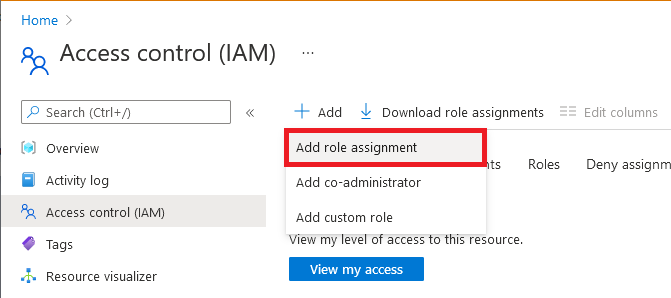
Rol sekmesinde Depolama Blob Veri Sahibi'ni seçin.
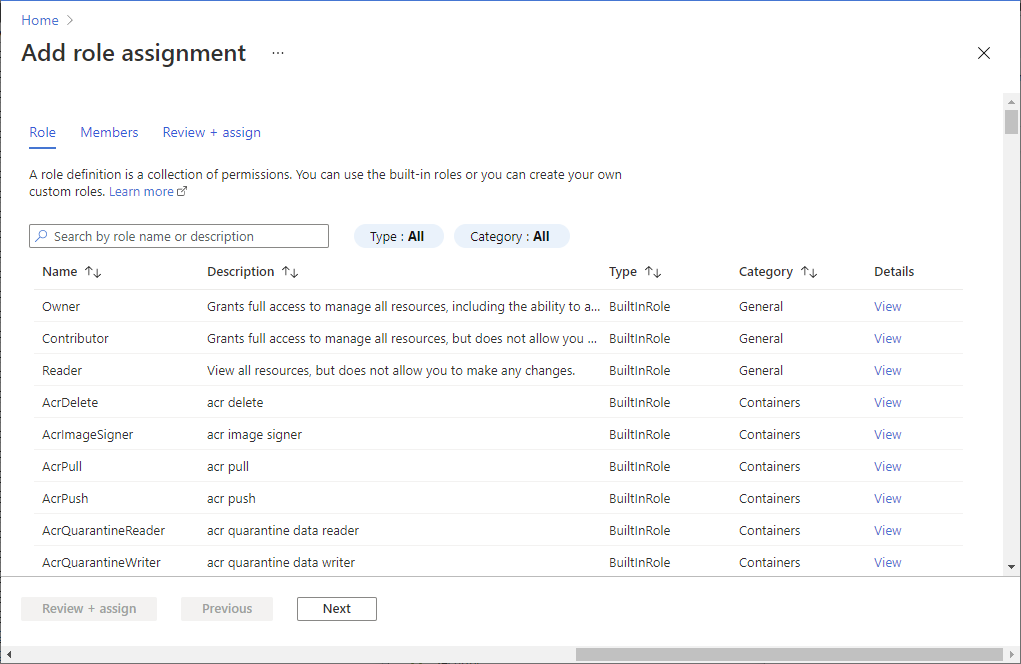
Üyeler sekmesinde Yönetilen kimlik'i ve ardından Üye seç'i seçin.
Aboneliğinizi seçin, Kullanıcı tarafından atanan yönetilen kimlik'i ve ardından kullanıcı tarafından atanan yönetilen kimliğinizi seçin.
Gözden geçirme + atama sekmesinde Gözden geçir + ata’yı seçerek rolü atayın.
Seçtiğiniz kullanıcı tarafından atanan kimlik artık seçili rolün altında listelenir.
Rol atamaları hakkında daha fazla bilgi için bkz . Azure portalını kullanarak Azure rolleri atama
Bu ilk kurulum tamamlandıktan sonra portal üzerinden bir küme oluşturabilirsiniz. Kümenin depolama hesabıyla aynı Azure bölgesinde olması gerekir. Küme oluşturma menüsünün Depolama sekmesinde aşağıdaki seçenekleri belirleyin:
Birincil depolama türü için Azure Data Lake Storage 2. Nesil'ı seçin.
Birincil Depolama hesabı altında, Data Lake Storage 2. Nesil depolama alanına sahip yeni oluşturulan depolama hesabını arayın ve seçin.
Kimlik'in altında, yeni oluşturulan kullanıcı tarafından atanan yönetilen kimliği seçin.

Not
- Data Lake Storage 2. Nesil ile ikincil bir depolama hesabı eklemek için, depolama hesabı düzeyinde, daha önce oluşturulan yönetilen kimliği eklemek istediğiniz yeni Data Lake Storage 2. Nesil atamanız yeterlidir. HDInsight'ta "Ek depolama hesapları" dikey penceresi aracılığıyla Data Lake Storage 2. Nesil ile ikincil depolama hesabı eklemenin desteklenmediğini lütfen unutmayın.
- HDInsight'ın kullandığı Azure Blob depolama hesabında RA-GRS veya RA-ZRS'yi etkinleştirebilirsiniz. Ancak, RA-GRS veya RA-ZRS ikincil uç noktasında küme oluşturma desteklenmez.
- HDInsight, okuma erişimli coğrafi alanlar arası yedekli depolama (RA-GZRS) veya coğrafi alanlar arası yedekli depolama (GZRS) olarak Data Lake Storage 2. Nesil ayarlamayı desteklemez.
Küme silme
Bkz. Tarayıcınızı, PowerShell'i veya Azure CLI'yı kullanarak HDInsight kümesini silme.
Sorun giderme
HDInsight kümeleri oluştururken sorun yaşarsanız bkz. erişim denetimi gereksinimleri.
Sonraki adımlar
HdInsight kümesini başarıyla oluşturdunuz. Şimdi kümenizle çalışmayı öğrenin.
Apache Spark kümeleri
- Betik eylemlerini kullanarak Linux tabanlı HDInsight kümelerini özelleştirme
- Scala kullanarak tek başına uygulama oluşturma
- Apache Livy kullanarak apache Spark kümesinde işleri uzaktan çalıştırma
- BI ile Apache Spark: BI araçlarıyla HDInsight'ta Spark kullanarak etkileşimli veri analizi gerçekleştirme
- Machine Learning ile Apache Spark: Gıda denetimi sonuçlarını tahmin etmek için HDInsight'ta Spark kullanma